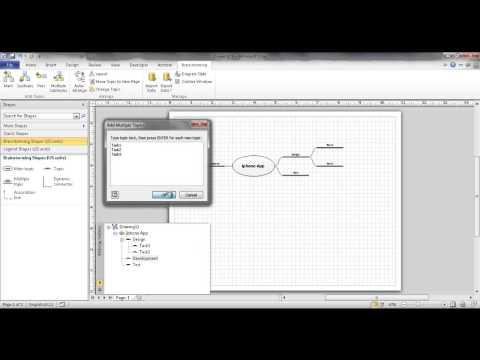
เนื้อหา

Microsoft Visio ช่วยให้ บริษัท ต่างๆสามารถสื่อสารความคิดของตนผ่านภาพขององค์กร ช่วยให้คุณเข้าใจคุณลักษณะที่ซับซ้อนได้ดีขึ้นโดยใช้ผังงานโมดูลฐานข้อมูลแผนภาพซอฟต์แวร์และแผนภาพเวิร์กโฟลว์ Microsoft Visio เต็มไปด้วยเทมเพลตตัวอย่างและไดอะแกรมเพื่อให้ผู้ใช้ใหม่ปรับตัวเข้ากับสภาพแวดล้อมได้อย่างรวดเร็ว ประกอบด้วยฐานข้อมูลเพื่อเชื่อมโยงข้อมูลกับไดอะแกรมทำให้สามารถตรวจสอบแนวโน้มและการวิเคราะห์ได้อย่างรวดเร็วและมีประสิทธิภาพ
ขั้นตอนที่ 1
เริ่ม Microsoft Visio
ขั้นตอนที่ 2
คลิกที่ "ไฟล์" ที่มุมบนซ้ายของแอปพลิเคชัน เมนูแบบเลื่อนลงจะปรากฏขึ้น
ขั้นตอนที่ 3
คลิกที่ "ใหม่" เมนูย่อยจะปรากฏขึ้น
ขั้นตอนที่ 4
ชี้ไปที่ "ผังงาน" คลิกที่ "Mind Map Diagram" สิ่งนี้จะสร้างพื้นที่วาดภาพสำหรับแผนที่ความคิดของคุณ ที่ใจกลางของพื้นที่นี้คือกล่องธีมกลาง แสดงถึงความคิดวัตถุประสงค์หรือจุดประสงค์หลักของแผนที่ความคิด
ขั้นตอนที่ 5
ลากกล่องอัตโนมัติขนาดของพื้นที่วาดภาพเพื่อเพิ่มคำสำคัญ พบได้ในลายฉลุ "Mind Map Diagram Shapes" พิมพ์ข้อความในช่องขณะที่เลือก จะถูกปรับขนาดตามความจำเป็นเพื่อให้พอดีกับข้อความที่พิมพ์
ขั้นตอนที่ 6
เมื่อใช้ "อุปกรณ์สาขา" คุณสามารถเชื่อมต่อกล่องธีมกลางกับกล่องขนาดอัตโนมัติ หลายคนสามารถเชื่อมต่อเพื่อช่วยแยกความคิด
ขั้นตอนที่ 7
คลิกที่ "ไฟล์" ในเมนูแบบเลื่อนลงคลิก "บันทึกเป็น" ในหน้าต่างที่จะเปิดขึ้นให้เลือกตำแหน่งที่จะบันทึกแผนที่ความคิด พิมพ์ชื่อแผนที่ในช่อง "ชื่อไฟล์" คลิก "ตกลง" เพื่อบันทึกและออกจากหน้าต่าง "บันทึกเป็น"